ما زالت القوالب المخصصة التي قمت بإنشائها باستخدام إصدار سابق من Microsoft 365 موجودة، لكن لا يُظهرها Microsoft 365 بشكل افتراضي. بدلاً من ذلك، عند فتح أحد برامج Office، ستظهر القوالب التي تم توفيرها بواسطةMicrosoft 365. وإذا أردت رؤية قوالبك المخصصة على علامة التبويب شخصي عند بدء تشغيل أحد برامج Microsoft 365، فإليك طريقة القيام بذلك.
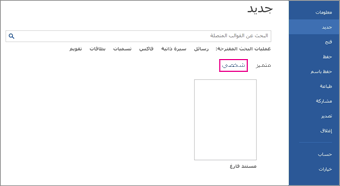
ملاحظة: في Microsoft 365، انقر فوق جديد وسترى علامات تبويب مسماة Office والشخصية مباشرةً أسفل الوصف جديد.
-
في Windows 10، انسخ ما يلي والصقه في مربع Cortanaاسألني عن أي شيء، ثم اضغط على مفتاح الإدخال Enter: %appdata%\Microsoft\Templates\ (في الإصدارات السابقة من Windows، انقر فوق البدء > تشغيل، والصقه في المربع فتح).
-
انسخ العنوان الذي يتم عرضه في شريط عناوين "مستكشف الملفات".
-
في برنامج Microsoft 365، انقر فوق ملف > خيارات > حفظ، ثم الصق العنوان في المربع موقع القوالب الشخصية الافتراضي.
تأكد من القيام بذلك في كل برنامج من برامج Microsoft 365. بعد تحديث موقع القالب، سيتم حفظ أي قوالب جديدة في هذا الموقع الافتراضي. يمكنك البحث عن آلاف القوالب في create.microsoft.com.










